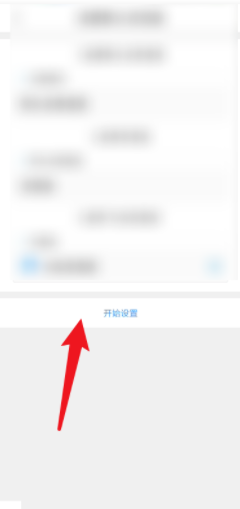QQ浏览器怎么设置默认浏览器 QQ浏览器设置默认浏览器教程
来源:网络 | 更新时间:2023-09-22 17:39 | 发布时间:2022-10-27 15:25
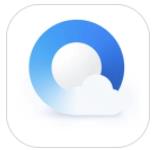
QQ浏览器最新版
- 类型:阅读资讯
- 大小:88M
- 语言:简体中文
- 评分:
查看
QQ浏览器怎么设置默认浏览器?QQ浏览器是一款搜索非常快的浏览器,非常的好用,深受大家的喜欢。QQ浏览器有全新主页、定制卡片、个性皮肤等功能,让你在浏览时还能体验界面搭配的玩法,让你随心设置成自己最喜欢的浏览界面。在QQ浏览器里,你可以搜索各种你想要了解和学习的东西,系统会智能推送给你相关的资料,让你再也不用担心什么都不懂,却不知道怎么了解,使用起来非常的方便,用久了你可能都离不开它了。有时候我们在其他APP那里需要点开一个链接浏览,想要用QQ浏览器浏览,可以把它设置成默认浏览器,这样子更加方便、下面就为大家介绍如何设置。
QQ浏览器设置默认浏览器教程
1、首先进入QQ浏览器主界面,点击右下方的图标。
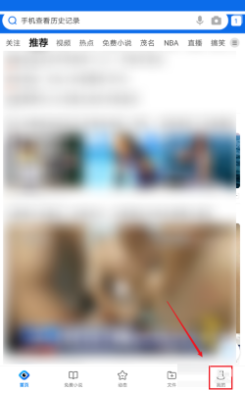
2、然后点击右上方的图标。
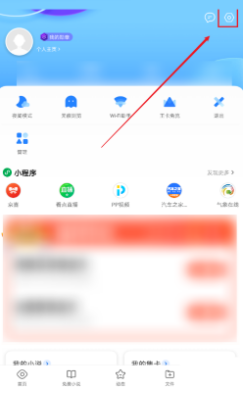
3、进入设置后,在这里就可以点击设置默认浏览器。
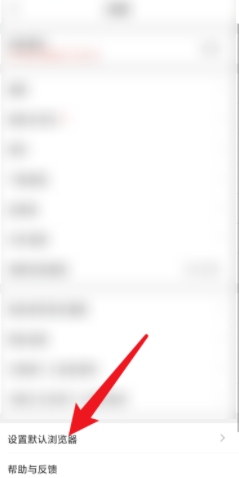
4、最后跳转页面后,在这里就可以设置默认浏览器。